Cada comunicación profesional se realiza por correo electrónico hoy en día. Muchos de nosotros recibimos más de 10 a 100 correos electrónicos importantes por día, y es muy frustrante si perdemos algunos correos electrónicos importantes. Por lo tanto, la aplicación de correo electrónico en nuestro iPhone debe actualizarse continuamente para que recibamos notificaciones cada vez que recibamos un nuevo correo electrónico.
Es posible que se pierda algunos correos electrónicos importantes que necesitan una respuesta instantánea si los correos electrónicos en su iPhone no se actualizan automáticamente. Si se enfrenta a este problema, ¡no se preocupe! Tenemos algunas soluciones rápidas para usted.
¿Por qué no se actualiza mi correo electrónico en mi iPhone?
Si los correos electrónicos en su iPhone no se actualizan automáticamente, entonces podría ocurrir por una de las siguientes razones:
- Es posible que haya desactivado las notificaciones de la aplicación de correo electrónico en su iPhone.
- Es posible que haya cambiado la contraseña de su correo electrónico en algún otro dispositivo.
- La conexión a Internet en su vecindad no es buena.
- Obtener una nueva opción de datos está deshabilitada en su iPhone.
- Los datos móviles no funcionan correctamente en su iPhone.
- Puede haber algunos problemas relacionados con el software en su iPhone.
Hemos reunido algunas soluciones rápidas para resolver estos problemas que seguramente lo ayudarán.
¿Cómo solucionar el correo electrónico del iPhone que no se actualiza automáticamente?
1. Verifique que su dirección de correo electrónico y la contraseña son correctas
A veces cambia su contraseña de correo electrónico en otro dispositivo, como una computadora portátil y olvida actualizarla en su teléfono. Es por eso que los correos electrónicos no se actualizan automáticamente en su iPhone.
Para resolver esto, abra su aplicación de correo, solicitará automáticamente la nueva contraseña. Ingrese su nueva contraseña y su correo comenzará a funcionar correctamente.
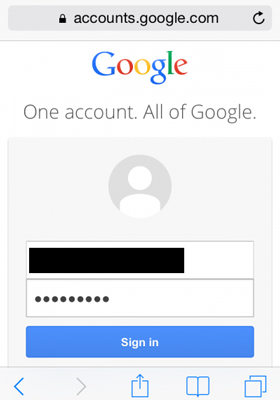
2. Salga y reinicie la aplicación de correo o iPhone
Si los correos electrónicos en su iPhone no se actualizan automáticamente, abra la aplicación de correo y realice una actualización manual primero. Si la refrescante manual no funciona, la fuerza deje de la aplicación de correo electrónico y reiniciela. Esto a menudo resuelve los impares problemas técnicos y de caché, y su aplicación de correo comenzará a funcionar correctamente.
Si eso no funciona también, intente reiniciar su iPhone; Esta es la solución más común y nos ayuda mucho cuando cualquier aplicación en nuestro teléfono no funciona correctamente.
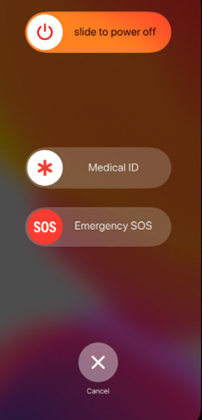
3. Restablecer la configuración de la red
Es posible que los correos en su iPhone no se actualicen automáticamente debido a problemas de red. Por lo tanto, asegúrese de que Internet al que esté conectado su iPhone funcione correctamente.
Si no hay ningún problema con su Internet y está funcionando correctamente en otros dispositivos, reinicie la configuración de red de su iPhone. Se solucionará los problemas de conectividad de red, y su aplicación de correo comenzará a funcionar correctamente.
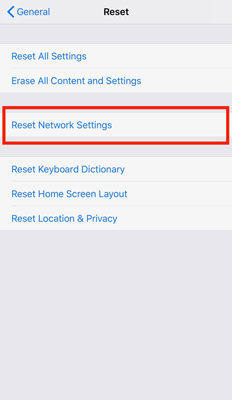
4. Habilitar obtener nuevos datos
Si la búsqueda de nuevos datos está deshabilitado en su iPhone, los correos electrónicos no se actualizarán automáticamente. Al habilitar esta opción, su iPhone obtendrá automáticamente los datos de los servidores.
Para habilitar esto, vaya a Configuración> Cuentas y contraseñas> Obtenga nuevos datos. Ahora habilite el botón Push.
Si su iPhone tiene problemas de batería, también puede programar la configuración de búsqueda durante cada hora, 30 minutos o 15 minutos. Ponerá menos carga en su batería, y su teléfono obtendrá nuevas notificaciones solo después del período seleccionado.
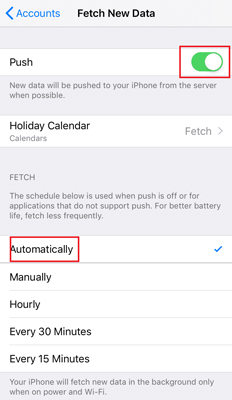
5. Verifique la configuración de notificación y la aplicación de la aplicación de fondo
Si las notificaciones de la aplicación Mail se apagan en su iPhone, no recibirá las notificaciones de los nuevos correos electrónicos que recibe. Así que siempre asegúrese de que la notificación esté habilitada para correos en su iPhone.
Vaya a Configuración> Correo> Notificaciones y habilite el botón Permitir notificaciones. También puede personalizar la melodía de notificación. Y también puede seleccionar si desea ver o no las notificaciones en la pantalla de bloqueo.
Y siempre asegúrese de que la aplicación de fondo se actualice para los correos electrónicos esté habilitada. Si está deshabilitado, la aplicación de correo no se actualizará automáticamente y no recibirá las notificaciones para los nuevos correos electrónicos.
Vaya a Configuración> General> Aplicación de fondos Applicación de actualización> y habilitarla. No habilite esta opción para todas las aplicaciones; Habilite solo para las aplicaciones importantes, ya que pone la carga en la batería y el uso de datos de su iPhone.
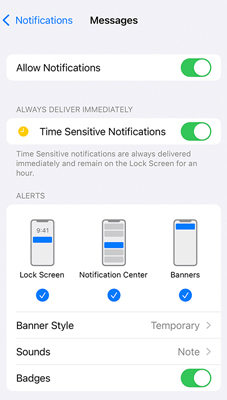
Pruebe la solución rápida de iPhone: itooltab fixgo (100% funcionando)
A veces, los correos electrónicos en su iPhone no se actualizan debido a los errores en el sistema. Puede resolver fácilmente este problema haciendo la recuperación del sistema iOS con ItoolTab Fixgo. Fixgo es extremadamente simple de usar, lo que le da una nueva vida a sus dispositivos Apple atascados o no respondidos. Es un software poderoso para que los usuarios de Apple Mobile resuelvan casi todos los problemas de software que su dispositivo puede tener al encender, actualizar, restablecer, restaurar, etc.
Fixgo tiene dos modos, es decir, estándar y avanzado. El modo estándar soluciona los problemas de su iPhone sin pérdida de datos. En comparación, el modo avanzado borrará todos los datos de su teléfono. Por lo tanto, use el modo avanzado solo cuando el modo estándar no funcione para usted.
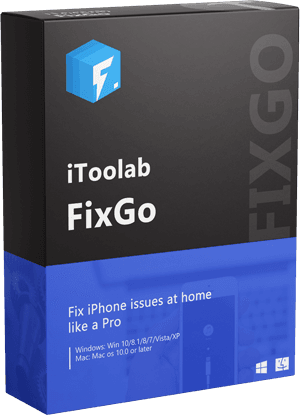
itooltab fijo
Arregle 200+ problemas de iOS/iPados/TVOS en casa como un profesional
- Estándar y avanzado para arreglar iPhone de manera segura.
- Corrige problemas del sistema iPhone/iPad/Apple TV.
- Resuelva casi todos los problemas de software.
- Apoye todos los dispositivos y versiones iOS.
Descarga gratuita
Descarga segura
Descarga gratuita
Descarga segura
Paso 1: conecte el dispositivo a una computadora
Conecte su dispositivo Apple defectuoso con la computadora usando un cable y haga clic en el botón FIJAR ahora.
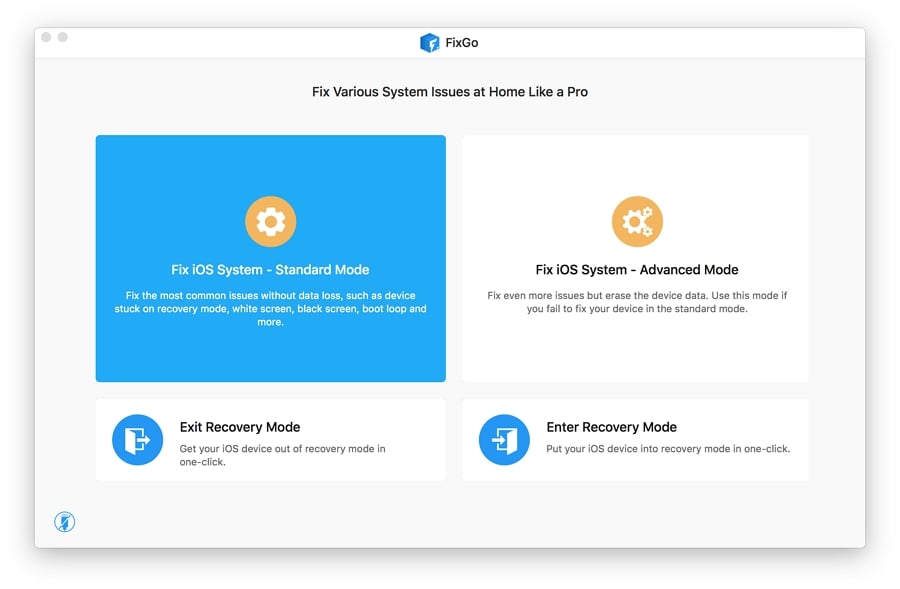
Paso 2: Descargue el paquete de firmware
Debe instalar el último paquete de firmware en su dispositivo para continuar.
RELATED: ¿Por qué aparece «Sin identificación de llamada» en el iPhone? Causas y soluciones
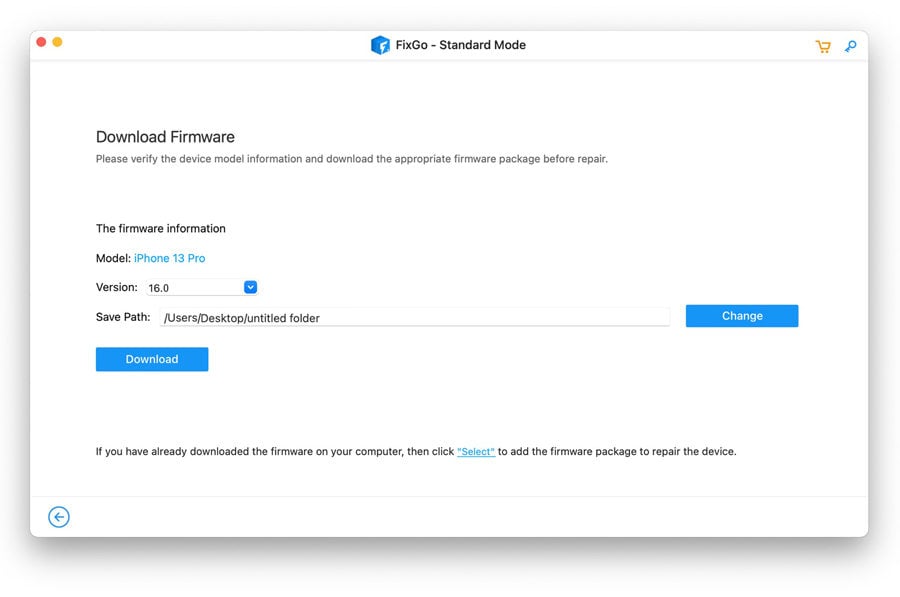
Paso 3: solucionar el problema del sistema
Haga clic en el botón Reparar ahora y Fixgo comenzará a recuperar su dispositivo.
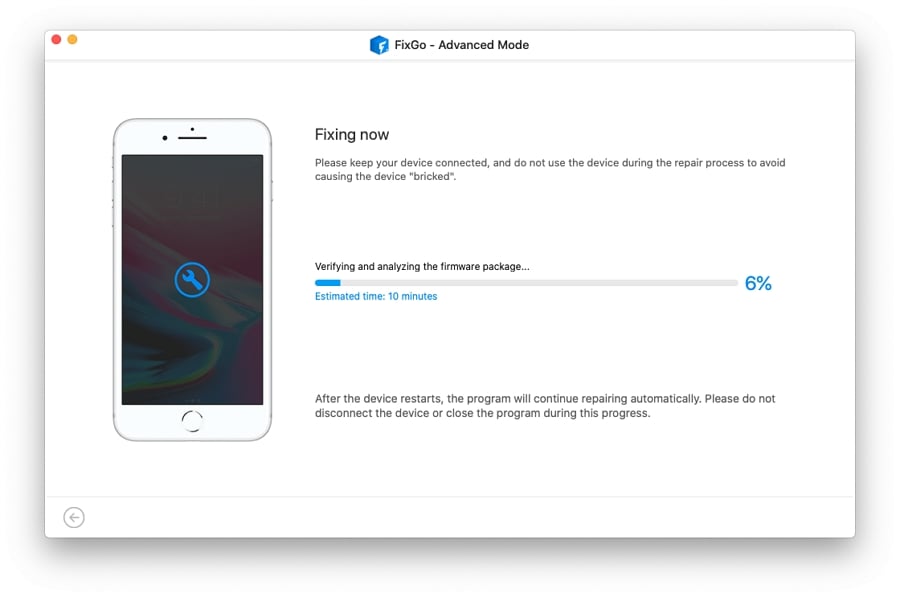
Preguntas frecuentes en caliente relacionadas con el correo electrónico de iPhone
P1: ¿Es mejor buscar o enviar un correo electrónico?
El empuje generalmente se considera mejor que la búsqueda, ya que funciona rápidamente y pone menos carga en la batería de su iPhone.
P2: ¿Cómo cambio la configuración de correo electrónico en mi iPhone?
Vaya a Configuración> Correos. Aquí cambiará la configuración relacionada con el correo electrónico.
P3: ¿Cómo recibo notificaciones por correo electrónico inmediatamente en mi iPhone?
Asegúrese de que las notificaciones estén habilitadas para correos electrónicos y que su conexión de red sea buena para recibir los correos electrónicos de inmediato.
Conclusión
Los correos electrónicos son la parte integral de la vida hoy en día y a veces no puede permitirse perder los correos electrónicos importantes. Por lo tanto, es muy necesario que los correos electrónicos en las actualizaciones de su iPhone automáticamente. A veces tiene que recuperar el sistema de su iPhone al problema de los correos electrónicos que no se actualizan. Para el sistema, la recuperación del iPhone itooltab fixgo es el mejor y más rápido software.
Descarga gratuita
Descarga segura
Descarga gratuita
Descarga segura
